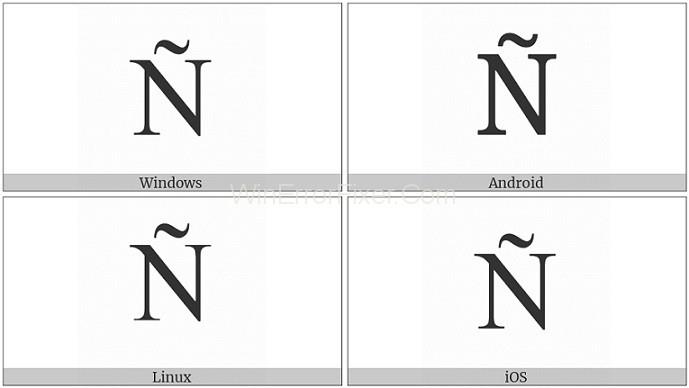Det spanske sprog er et globalt sprog med millioner af indfødte. Det kommer på andenpladsen som modersmål og fjerde som det mest udbredte sprog i verden. Og det første mest talte modersmål er mandarin-kinesisk, og det mest talte sprog er engelsk.
Det spanske sprog har de samme alfabeter som på engelsk, men der er noget ekstra alfabet som Ñ/ñ. N/n bogstavet med en tilde ovenpå er forskelligt fra det engelske alfabet bogstav N/n. Det udtales også anderledes.
Tilden øverst på bogstavet N er et accentmærke, der gør bogstavet N anderledes og giver det en spansk accent. Dette brev kommer i mange almindeligt brugte spanske ord. For eksempel Espiña, Baño, Puño og mange andre ord, hvori denne type N bruges.
Nu er det vigtigt at vide, hvordan man tilføjer denne tilde oven på bogstavet N/n. Hvis du har et spansk tastatur, behøver du ikke at lære denne ting. Men hvis du er i Amerika eller andre lande, og du har et normalt tastatur, vil denne artikel være nyttig.
Her lærer du, hvordan du skriver N/n med tilde i forskellige dokumenter på forskellige enheder. Sammen med det vil du kende nogle genvejstaster til at gøre dette. Lad os tage et kig på denne informative artikel...
Indhold
Sådan skriver du spansk n i Windows (ved hjælp af Alt-kode)
I ethvert Windows-dokument kan du nemt skrive det spanske n ved at bruge genvejstaster. Selvom der er mulighed for at tilføje dette bogstav gennem indstillingen Indsæt > Symbol. Dette bliver mere tidskrævende. Gennem denne enkle genvej kan du hurtigt tilføje et spansk n til dit dokument. Til dette skal du bruge Alt-tasten og nogle numeriske taster.
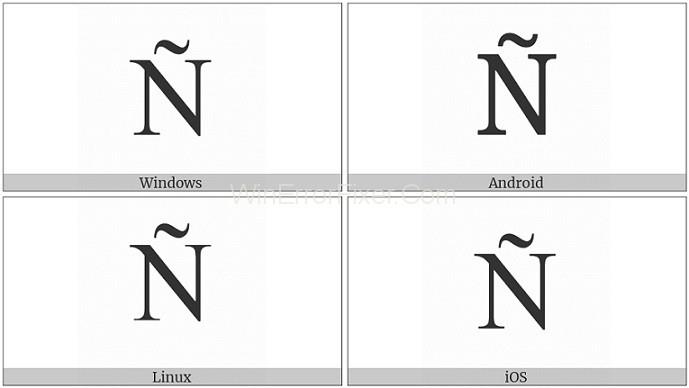
Tryk og hold Alt-tasten nede, indtil du helt har indtastet de numeriske tal, der er 0241 eller 0209. Når du har gjort dette, vil du se et spansk n-bogstav på dit vindues skærm. De andre alternative taster i stedet for at bruge de numeriske taster er NmLk.
Og sørg for, at du vil bruge disse nøgler korrekt som nævnt. Tallene er kendt som alt-kode, som er forskellig for store og små bogstaver spansk n.
- For ñ – Alt+0241
- For Ñ – Alt+0209 eller Ctrl + Shift + Tilde-tast.
Sådan skriver du spansk n på Mac (genvej)
Mac book har nogle forskellige taster på deres tastaturer. Det er derfor, du skal bruge forskellige taster for at skrive det spanske n. En måde er ved at trykke på n-tasten i et par sekunder, indtil en pop op-boks vises. I den boks får du alle mulige accenttegn med bogstavet n. Så brug det n bogstav med et tilde mærke på toppen.
Den anden alternative måde er at trykke på n-tasten to gange sammen med Option-tasten på tastaturet. Eller du kan også gøre dette ved at trykke på Ctrl-tasten med n, som et resultat vil tilde-symbolet dukke op og derefter trykke på n for spansk n.
Sådan skriver du spansk n med Tilde i Word
Word er den bedste og mest udbredte software fra Microsoft til redigering og oprettelse af dokumenter. Alle bruger Word-software til at skrive indholdet og andet arbejde. Mens du arbejder på et Word-dokument mange gange, kan du bruge genvejstaster til at gøre arbejdet hurtigt.
Ved du, at du kan bruge det spanske n i dit Word-dokument gennem en genvejstast? Ja, du kan gøre dette ved at bruge en genvejstast, eller endda er der en mulighed for symbol, tilgængelig i Microsoft Word. Her er nogle måder, hvorpå du kan skrive det spanske ñ/Ñ i dit dokument.
Den spanske n Med Tilde Symbol Genvej
Genvejstasten til at skrive spansk n er Ctrl+Shift+Tilde-tasten (~) med n eller Ctrl+~ med N. Tilde-tasten (~) er tilgængelig på alle tastaturer lige under Esc-tasten. Så brug disse genvejstaster til at skrive n med tilde til spansk dokumentarbejde. Når du skal trykke på Ctrl og Shift-tasten, skal du altid huske, at du vil trykke på begge taster sammen med tilde-tasten (~). Tilde-symbolet skrives kun, når du trykker på det efter Shift-tasten, ellers vil det skrive et gravaccentsymbol (`).
Den spanske n Med Tilde Alt-kode
Alt-kode er intet andet end en firecifret numerisk værdi, der er nødvendig for at skrive et spansk n med en tilde (~). For store og små bogstaver i et spansk n er der to forskellige Alt-koder. Ligesom 0241 bruges til at skrive små bogstaver ñ og 0209 til store bogstaver Ñ. På samme måde bruges denne kode i tilfælde af Microsoft Windows til at indtaste n'et med tilde som et spansk bogstav ñ. Alt-tasten og den firecifrede Alt-kode er den bedste og nemmere måde at skrive det spanske bogstav ñ/Ñ på.
For bærbare brugere er der en helt anden Alt-kode, som er NmLk at trykke på med Alt-tasten. Da der ikke er numeriske taster i nogle bærbare computere, er det derfor, disse alfabetiske taster bruges. På denne måde gennem Alt-kode og Alt-tast kan du skrive det spanske n-bogstav med tilde på.
Spansk n Med Tilde Copy And Paste
Kopier og indsæt er den nemmeste måde at skrive det spanske n med en tilde på. På kopier og indsæt-måden kan du blot vælge bogstavet n med tilde på. Når du har valgt det, skal du trykke på Ctrl+C for at kopiere teksten og derefter gå til det sted, hvor du vil have dette bogstav, og trykke på Ctrl+V for at indsætte det.
Konklusion
Nu vil det være nemt at bruge det spanske bogstav ñ gennem et simpelt tastatur, hvis du kender ovenstående måder. Dette er gode og nemme måder, hvorpå du kan tilføje tilde på bogstavet n for at gøre det til et spansk tegn. Nu behøver du ikke ændre dit tastatur for at skrive et spansk dokument. For du kan også bruge det spanske n med tilde gennem de ovennævnte metoder.